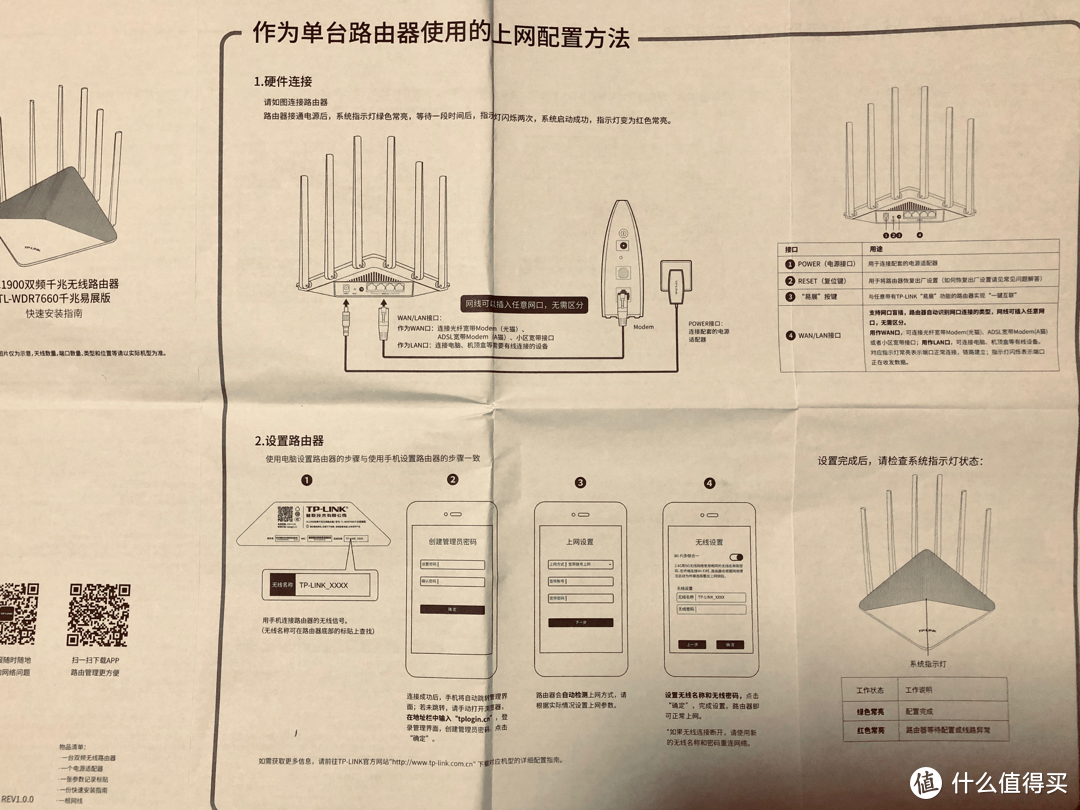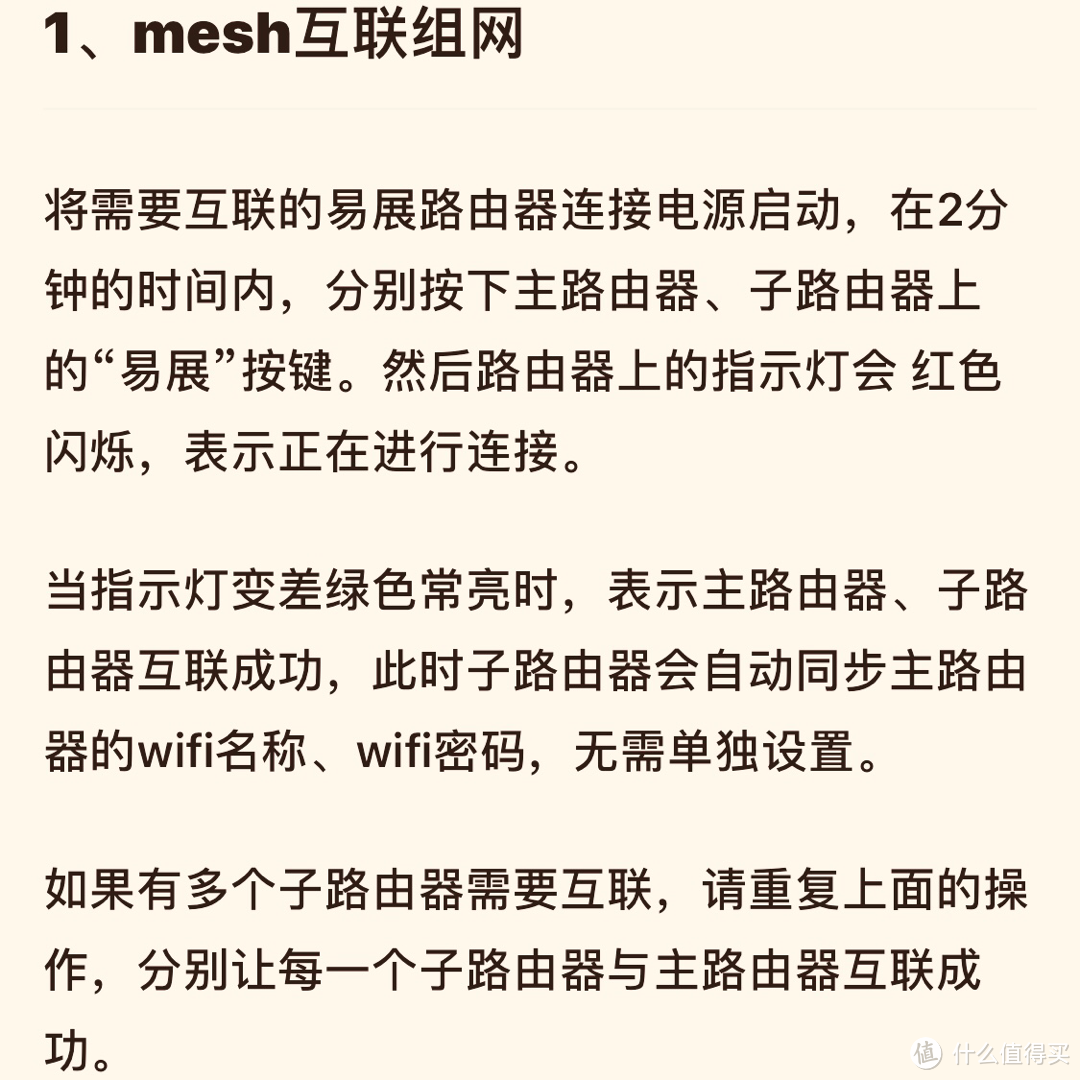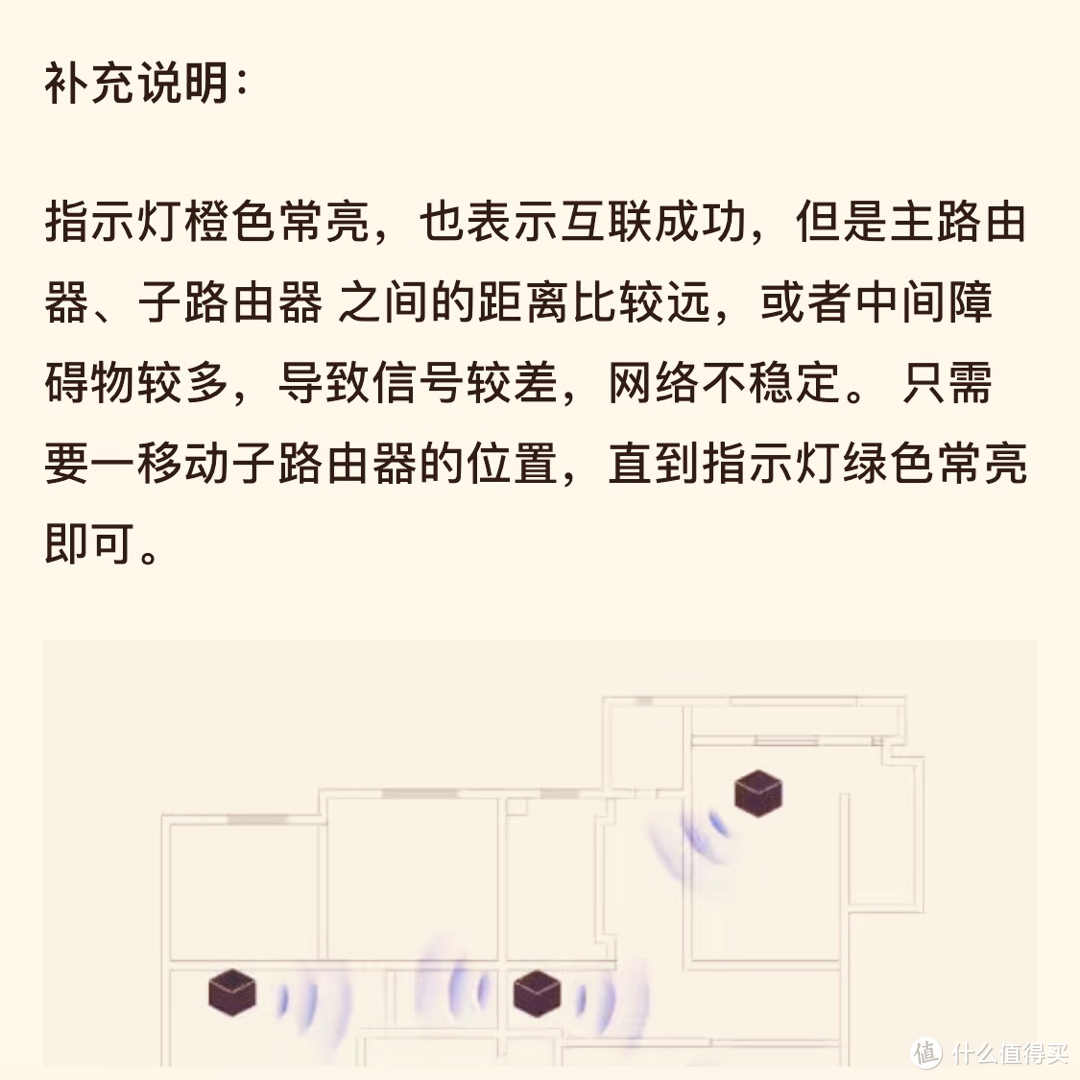宽带组网小白如何利用TP |
您所在的位置:网站首页 › 小米双频合一路由器怎么设置两个wifi网络 › 宽带组网小白如何利用TP |
宽带组网小白如何利用TP
|
宽带组网小白如何利用TP-LlNK"易展"技术快速组网
2021-08-25 11:11:58
29点赞
38收藏
5评论
创作立场声明:本文所有商品皆本人自费购入,仅与同好者分享,不做任何商品宣传推广。物品使用功能仅代表个人观点,需做好相关安全准备。 可能大部分普通人都像我一样,不是很懂宽带安装上的事情,宽带、光猫、都是相关服务业人员上门处理的,最多付费安装个路由器,组个网络,可以正常使用就0k了。 没有太多的时间和精力去搞明白什么是:lP、DHCP、刷机、刷固件、拓扑图……等技术含量高的问题。 对路由路的性能没有极限的要求,够用+稳定就可以了。 如果是网络技术大神们,请不要喷我。这只是记录了一个普通人的家庭组网过程而已,仅供大伙参考一下。 背景资料
家里是砖混结构老房子,年代久远,最初装修的时候就没有预埋网线。 大平层,160平方米。走网线的时候,考虑的是各个房间里面连接台式电脑。在房间4和房间2外墙上各打一个孔。所以电信光纤宽带是从房间4穿墙进户的。然后网线也从这个孔穿出来,沿着外墙,进入房间2。 没有安装网线墙壁面板。 抱着有问题就解决问题的态度。 釆用了这个简单粗暴的方法😁 组网过程第一个时期:TL-WR842N+TL-WDR6300 有线连接网络方式:中国电信100M光纤宽带入户,釆用普联TL-WR842N+普联TL-WDR6300组成有线网络。
普联TL-WR842N为主路由,普联TL-WDR6300为次路由,用网线相连。 主路由和次路由上,分别用网线连着一台台式电脑。 WiFi信号有三个,分别是842N的2.4G一路和的2.4G一路,5G一路。 无线WiFi信号在靠房间这个方向还可以,客厅、卫生间、厨房方向很差。 两路2.4G信号上都连接了多台小米无线智能设备。 手机使用WiFi信号,信号不好时,就需要手动切换,使用时不怎么方便,但是基本上可以满足使用。 这样设置可能在别人眼里很奇怪,正常情况下,一般来说都是用性能更好的TL-WDR6600当主路由,性能落后的TL-WR842N设置成次路由。 而我家里却是TL-WR842N作主路由,TL-WDR6300作次路由。 原因其实就是因为我不懂技术啊,还特别怕麻烦。光猫+TL-WR842N是电信的施工人员设置的,什么用户名+密码我都不知道。当时为了着急使用,还额外支付了50元的设置费用。 如果换成光猫+普联TL-WDR6300,我觉得又要重新设置新路由器很麻烦。就只是找同事直接在普联TL-WR842N上连接了普联TL-WDR6300,次路由设置比较简单,同事一下就搞定了。 而且普联TL-WDR6300可以用手机设置,两个WiFi信号名都是我自己捣鼓出来的。😅 需求不高,能够正常使用就行。
第二个时期:TL-WDR7660+TL-WDR6300 然后今年电信免费升级成了200M光纤宽带,更换了一个千兆光猫。 安装的师傅说一定要换个千兆路由器,才能真正的发挥200M光纤的效果。 原来的网线和水晶头都是支持千兆的,到是可以不用更换。 于是我又上京东商城买了一台千兆版的普联TL-WDR7660路由器。 这次上门的施工师傅不错,新光猫、新路由器设置一气呵成,也没有额外收费。 而且次路由普联TL-WDR6300不用重新设置,没有受到影响,工作正常。
第三个时期:TL-WDR7660+TL-WDR7660 TL-WDR7660+TL-WDR6300的组合,带来的升级效果,其实感觉一般。但是还带来了另外一个麻烦事儿。 TL-WDR6300是双频路由器,TL-WDR7660也是双频路由器,这样的话,WiFi信号就变成了4个。 由于小米智能设备,大都只能连接在2.4G信号上,TL-WDR6300和TL-WDR7660的双频合一功能还不能设置。 因为一旦设置成双频合一模式,小米智能设备不小心掉网了,再重新连接,或者是增加新设备,需要连接WiFi信号,因为信号强度的影响,连接不容易成功。 而且双频合一后,之前设置的WiFi名称就失效了,这样的话,你重新连接一个设备,又要更改一次WiFi名称,其它的智能设备也要跟着重新连接。 人在家里移动的时候,手机WiFi信号不能够无缝连接,基本上要靠手动设置。 用了一段时间后,实在是很麻烦。突然想起普联TL-WDR7660好像有个连网功能,似乎可以解决这个问题。
TP-LINK"易展"路由采用TP- LINK Mesh技术,将多台“易展路由器,通过简单的“一键互联”,无需专业知识,免配置,解决无线覆盖不够的问题,让扩展Wi-F很容易。 · 如何使用“易展”路由: 分别按下路由器上的“易展”按键,路由器之间即可自动实现搜索配对、互联、组网等一系列工作,无需用户设置。(这个功能我最喜欢😘) · "易展"的好处: 想添加的时候,随时添加按下网络内任意一台使用中“易展路由器的“易按键,即可添加新“易展”路由。最多可以实现8台互联,满足别墅、复式、大平层、多隔断、多干扰等复杂用户环境W-F覆盖需求。 · 换路由,免配置,新旧路由一键同步: 只需同时按下新老路由上的“易展”按键,便可一键同步老路由的所有网络设置。忘记宽带账号密码也不用担心,无需进行任何路由器设置。 · 新的更好用,老的还能用: 任意规格的“易展”路由都可以互连,换了新的性能更强的“易展”路由,老“易展路由仍然可以和新“易展路由互联,扩展Wi-Fi。 · 可以网线连接,也可以无线连接: 已布线用户可以通过网线把“易展”路由连接起来,使路由间互联更稳定;没布线的可以通过无线互联,使路由摆放更自由;局部布线的也可以部分有线、部分无线混合互联。(有线、无线混合互联,很贴合我家的实际情况。) 看了介绍"易展"技术的说明,应该可以解决我的问题。就在京东商城下了一单。😌
收到第二台TL-WDR7660时,仔细查看说明书。却发现上面只有无线组网的配置方法,没有网线组网的配置方法。
我只能硬着头皮在网上搜索到了网线互连组网的方法。
我的具体操作是: 1、把次路由拿到主路由的房间进行操作。 通电情况下,先将主路由TL-WDR7660上的宽带进线保留,输出网线都拔出。 2、用一根网线连接主路由和次路由。 3、接通次路由电源。 4、按下主路由背后的"易展"按钮。 5、按下次路由背后的"易展"按钮。 6、次路由指示灯由红色闪烁转为绿色常亮时后,关闭次路由电源。 7、从主路由和次路由上拔出连接网线。 8、连上主路由原来的网线,恢复主路由的网线输出。 9、将次路由拿到房间2,连上网线,接通电源。 至此,两台TL-WDR7660网线互联组网成功。 手机里的WiFi信号,显示出只有两个,一个2.4G,一个5G。 次路由自动同步了主路由的WiFi名称和WiFi密码。 10、因为WiFi信号名称改变,所有小米智能设备都已经掉线。只能重新连接。 11、小米智能设备都已经连接上TL-WDR7660的2.4G信号。 第四个时期:TL-WDR7660+TL-WDR7660+TL-WA832RE
双路由器组网成功后,最后一个问题出现在卫生间。 我在卫生间里放置了一台小米小爱音箱Play,进行播放时,断断续续的,说明卫生间里的wiFi信号很差。 正好有朋友给了我一个没有说明书的,普联TL-WA832REWiFi放大器。 我是在张大妈上参考了值友Xindern1985的文章《全家覆盖WIFI信号— TP-LINK 普联TL-WA832RE 300M wifi信号放大器》摸索着进行的设置。 1、一定要先恢复TL-WA832RE的出厂设置,然后靠近TL-WDR7660,插入插座,接通电源,以便获取WiFi信号。 2、用微信扫描WA832RE的机身二维码获取网址 3、登陆网址,按提示进行操作设置
再将TL-WA832RE拿到卫生间,插入插座,红灯闪烁后转为绿灯长亮。说明TL-WA832RE扩展WiFi信号成功。 连接成功后扩展器会自动更名为路由器的网络名称,使用上完全察觉不到有扩展器的存在。
扩展后,小米小爱音箱Play的网络信息显示信号强度100%,播放再也没有卡顿的现象了。
实际上普联TL-WDR7660,作为单台路由器的设置,也同样简单粗暴。 类似于连接智能家居产品,使用手机设置就可以快速设置。
两台普联"易展"路由器无线相互连接,构建分布式wifi网络,也是很方便的。
这里注意⚠️: 先要将一台"易展"路由器连接到lnternet。 总结:
如果有以下几个问题的朋友: 1、大平层,多隔断,多干扰等复杂用户环境的WiFi䨱盖需求的问题。 2、缺乏网络相关专业知识,无法自行完成网络配置的问题。 3、更换新的路由器后,旧路由路的处理方式问题。 4、布线环境复杂的问题。 可以参考一下我的组网经历,釆购普联具有"易展"功能的路由器来解决问题。 普联"易展"路由器 第一、可以随时添加,最多可以实现8台互联。 第二、新旧规格的"易展"路由器也可以互联,扩展WiFi。 第三、可以有线连接,也可以无线连接,还可以部分有线、部分无线进行混合互联。 第四、更换新路由时,可以一键同步老路的所有网络设置,忘记宽带帐号密码也不用担心,无需进行任何路由设置。 对普通用户来说,应该是一个划时代的技术。 不是说这个技术带来了多少路由器性能上的提升,而是在于它大大减少了用户设置路由器操作上的麻烦。 以我为例,如果不是因为有了"易展"技术,要么是请专业人士来设置,要么就是只能忍受使用中的不便。 而不是可以自己动手捣鼓一下,就能顺利完成设置。 对非专业人士提供了良好的服务支持。 写到这里差不多就可以结束了,如果还有什么需要了解的,欢迎留言区告诉我,必定知无不言言无不尽。 如果觉得本文对你有用,当然欢迎来个一键三连:点赞、收藏、打赏,来者不拒🤝 
|
【本文地址】
今日新闻 |
推荐新闻 |
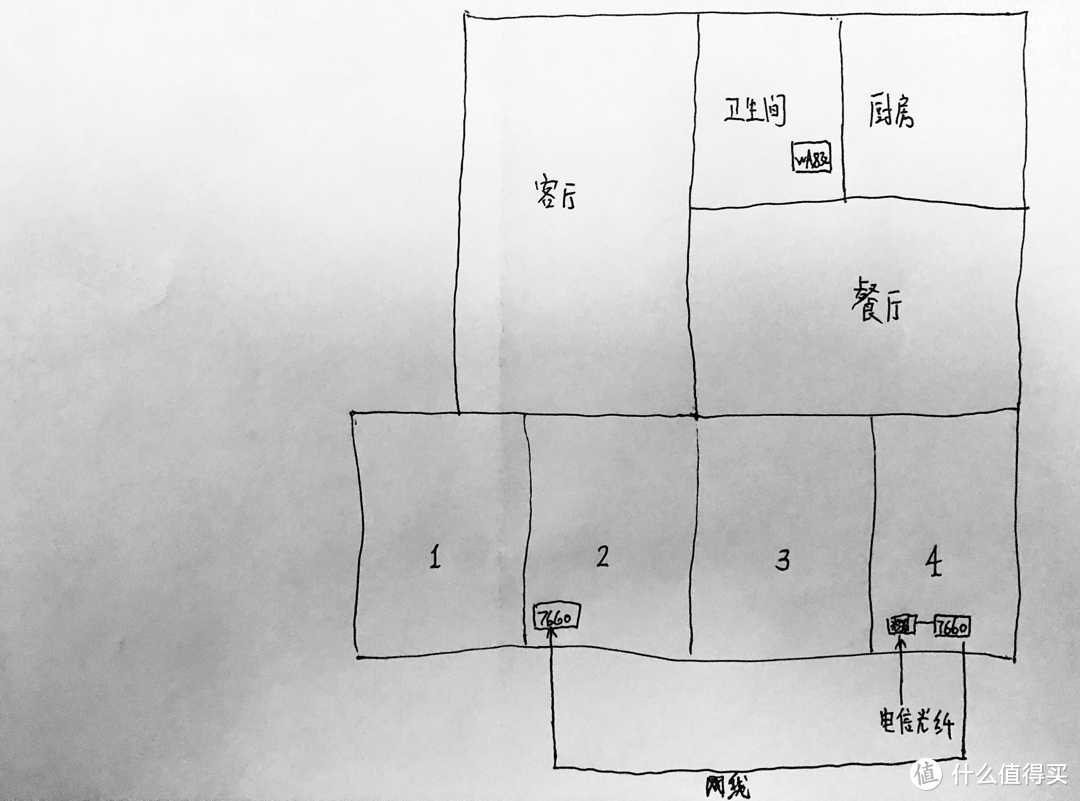 简单的比划一下房型图
简单的比划一下房型图 842N+6300
842N+6300 电信更换的千兆光猫
电信更换的千兆光猫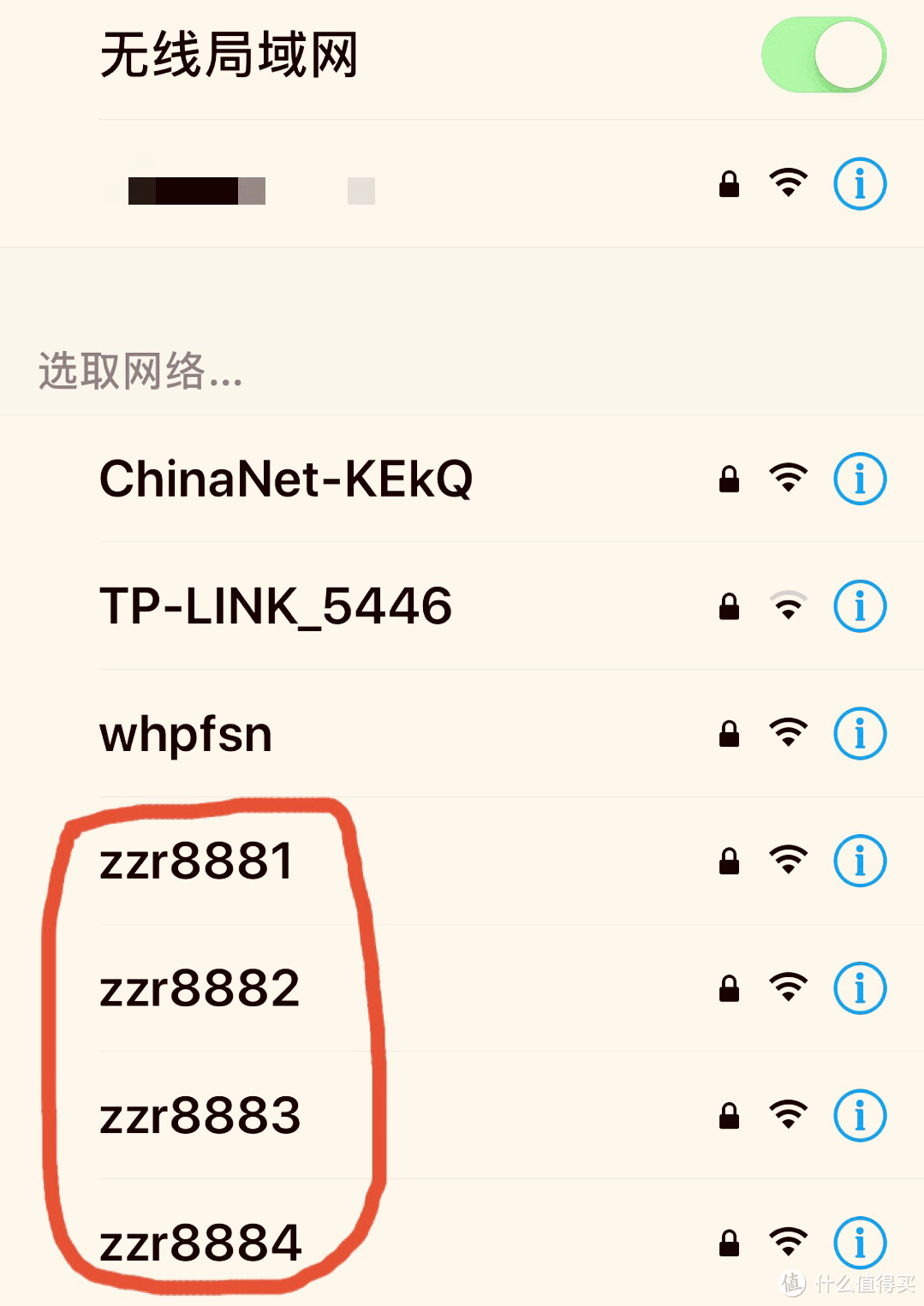

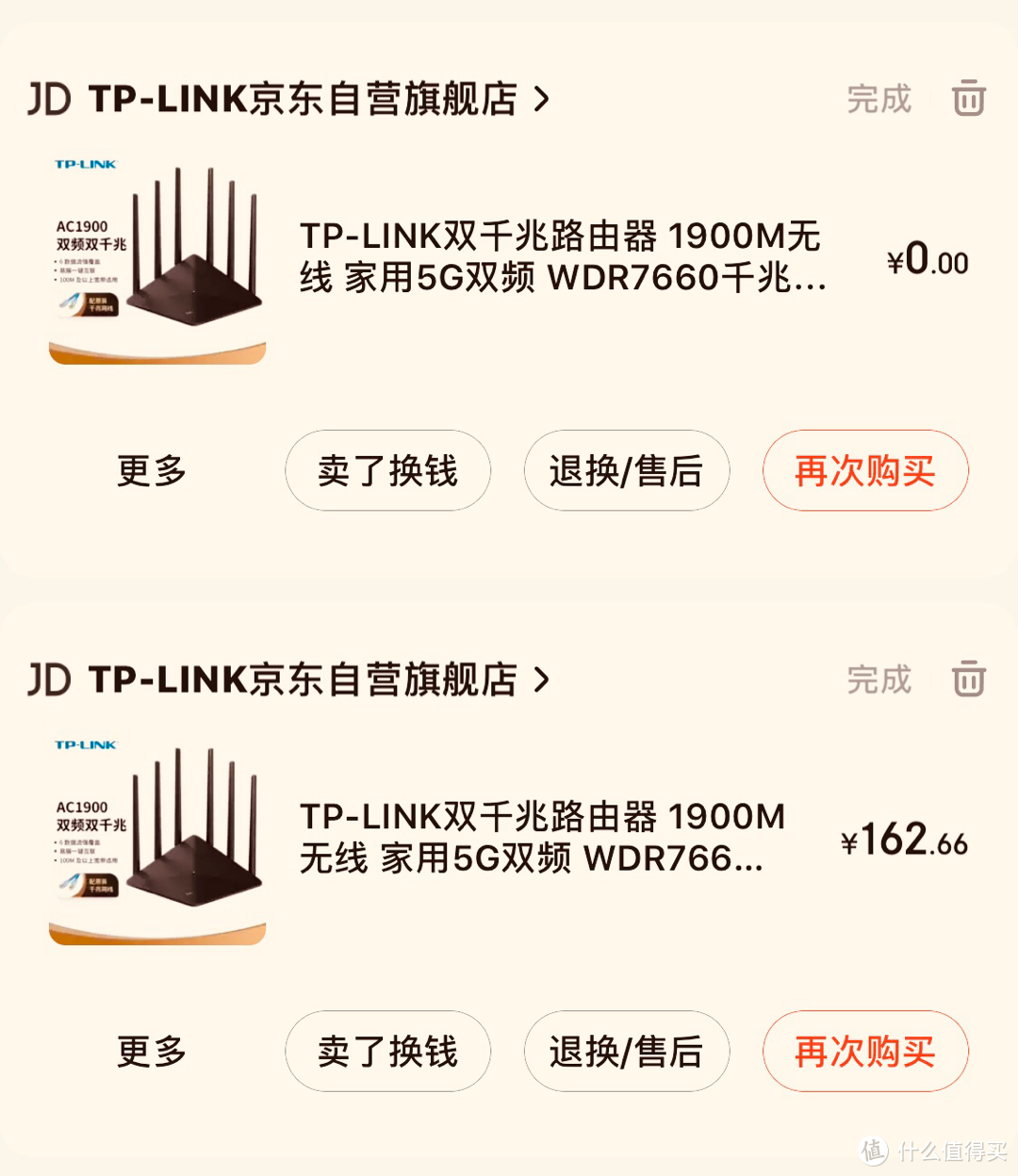


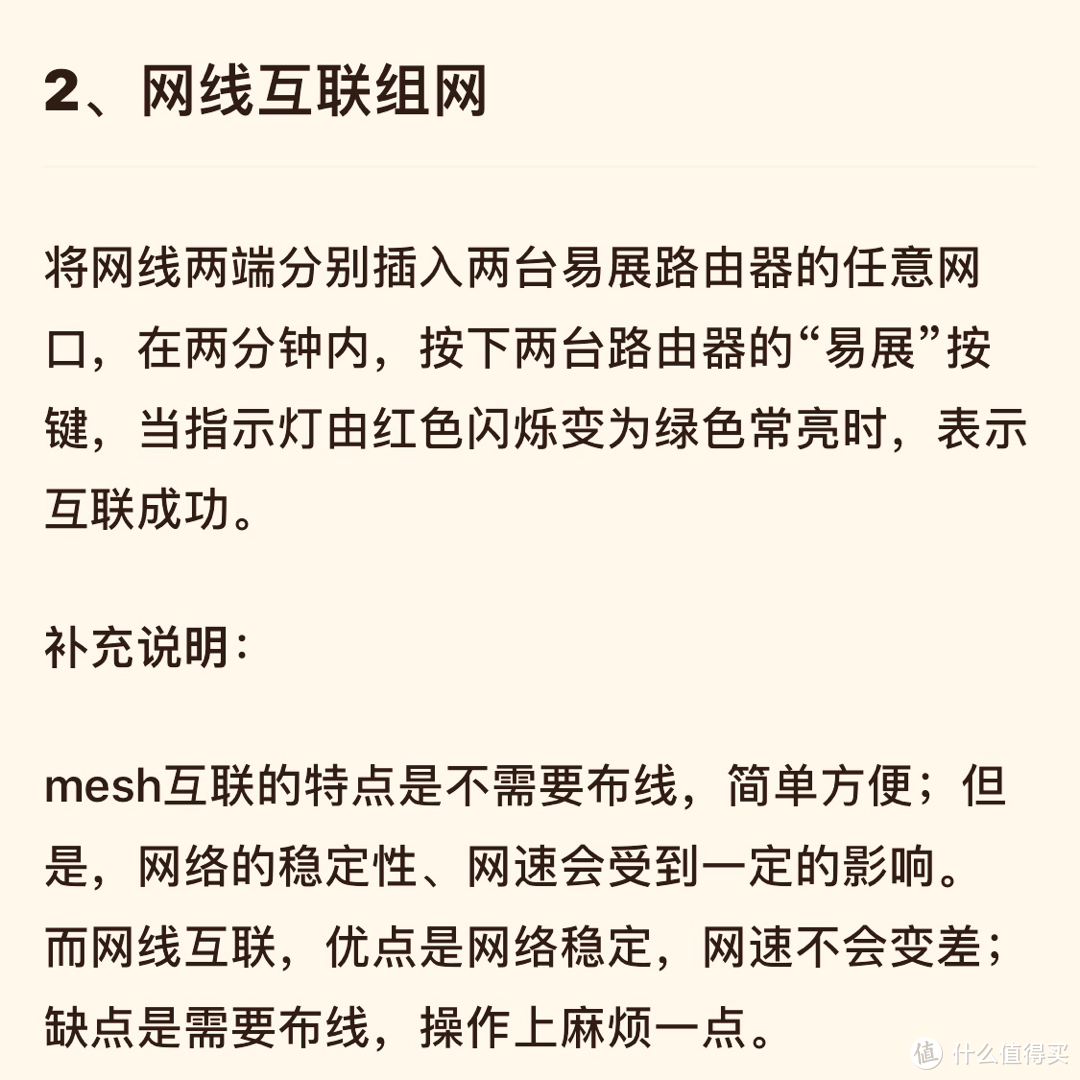

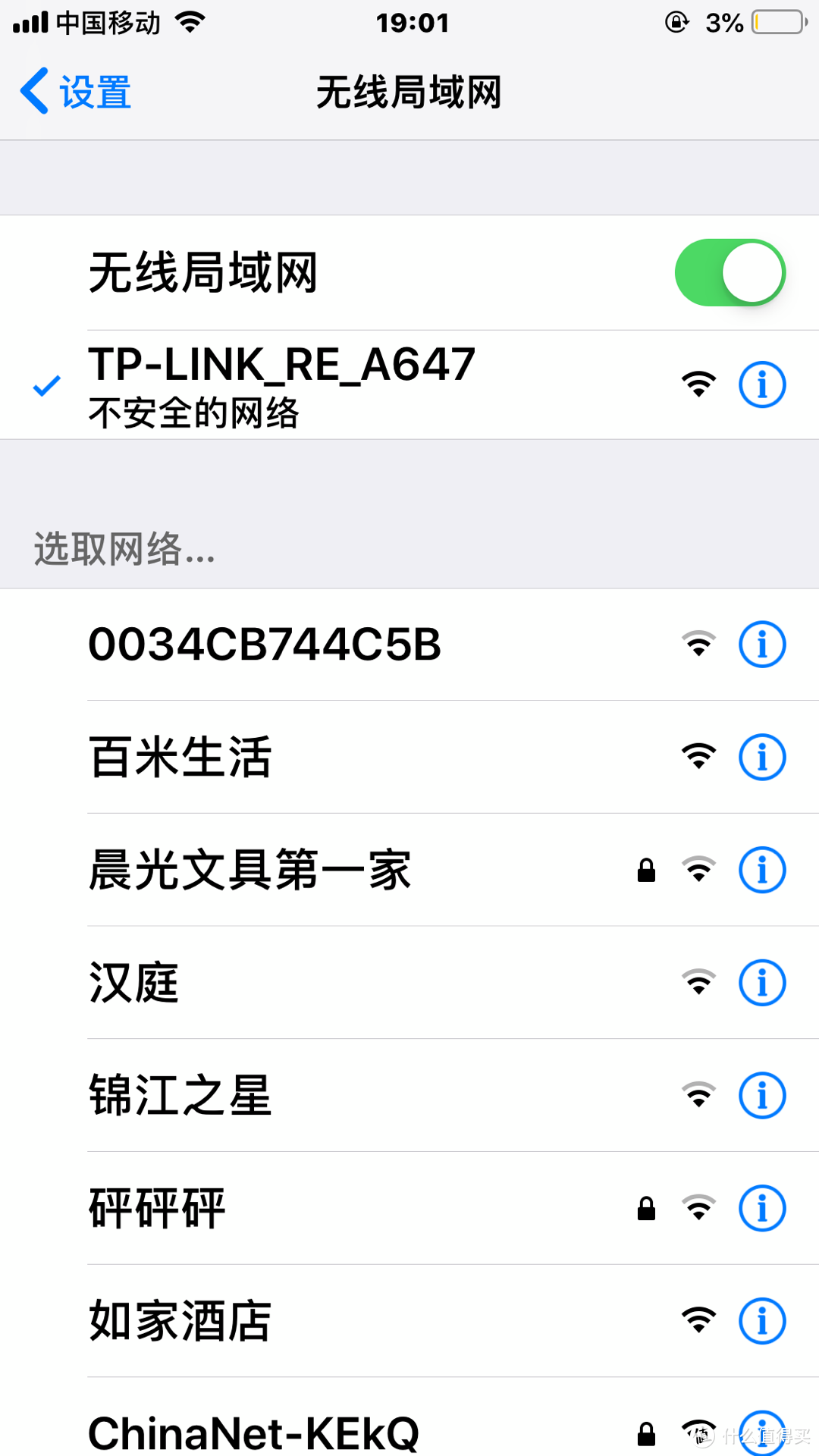 在手机里找到832的信号
在手机里找到832的信号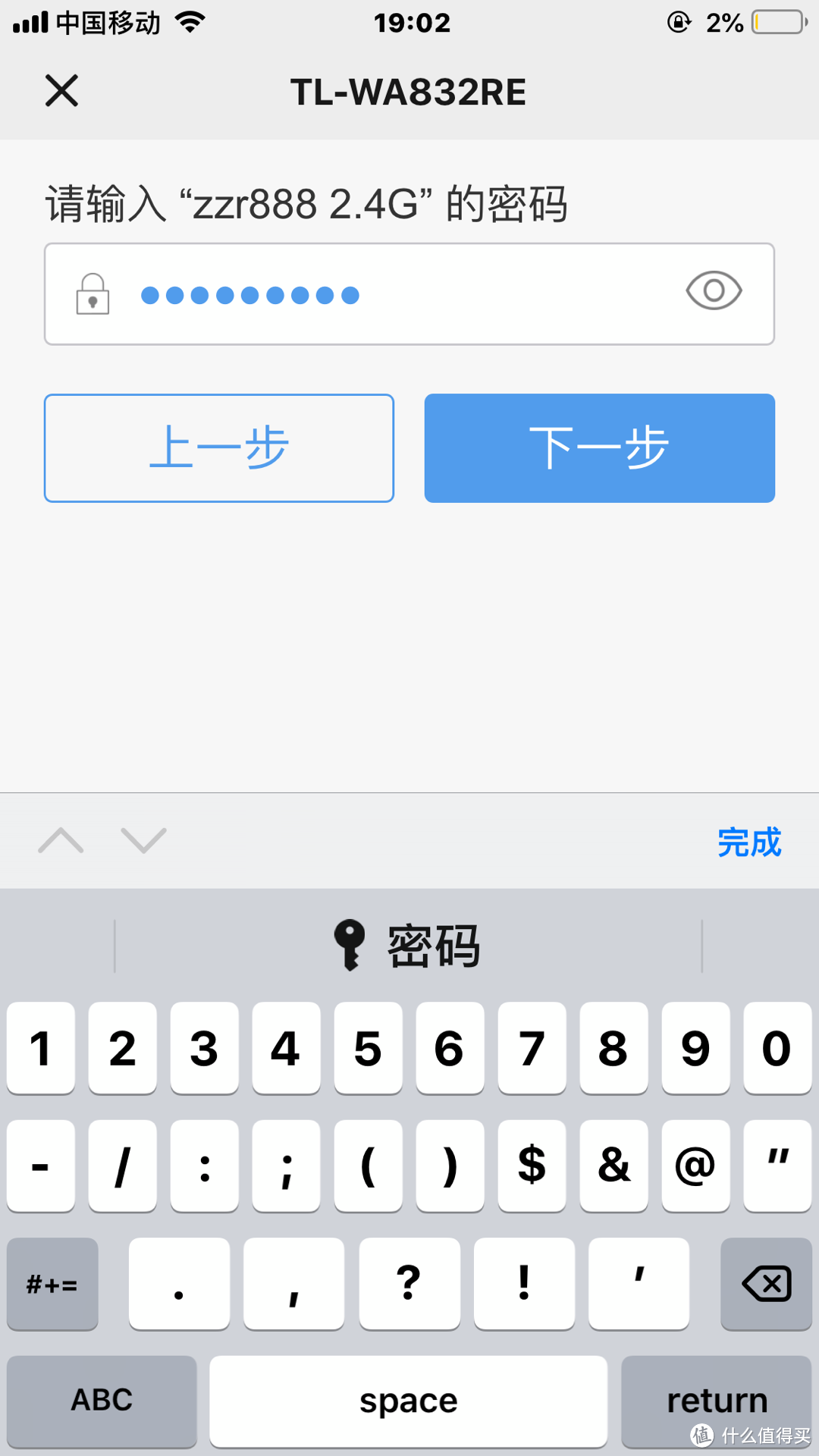 进行设置
进行设置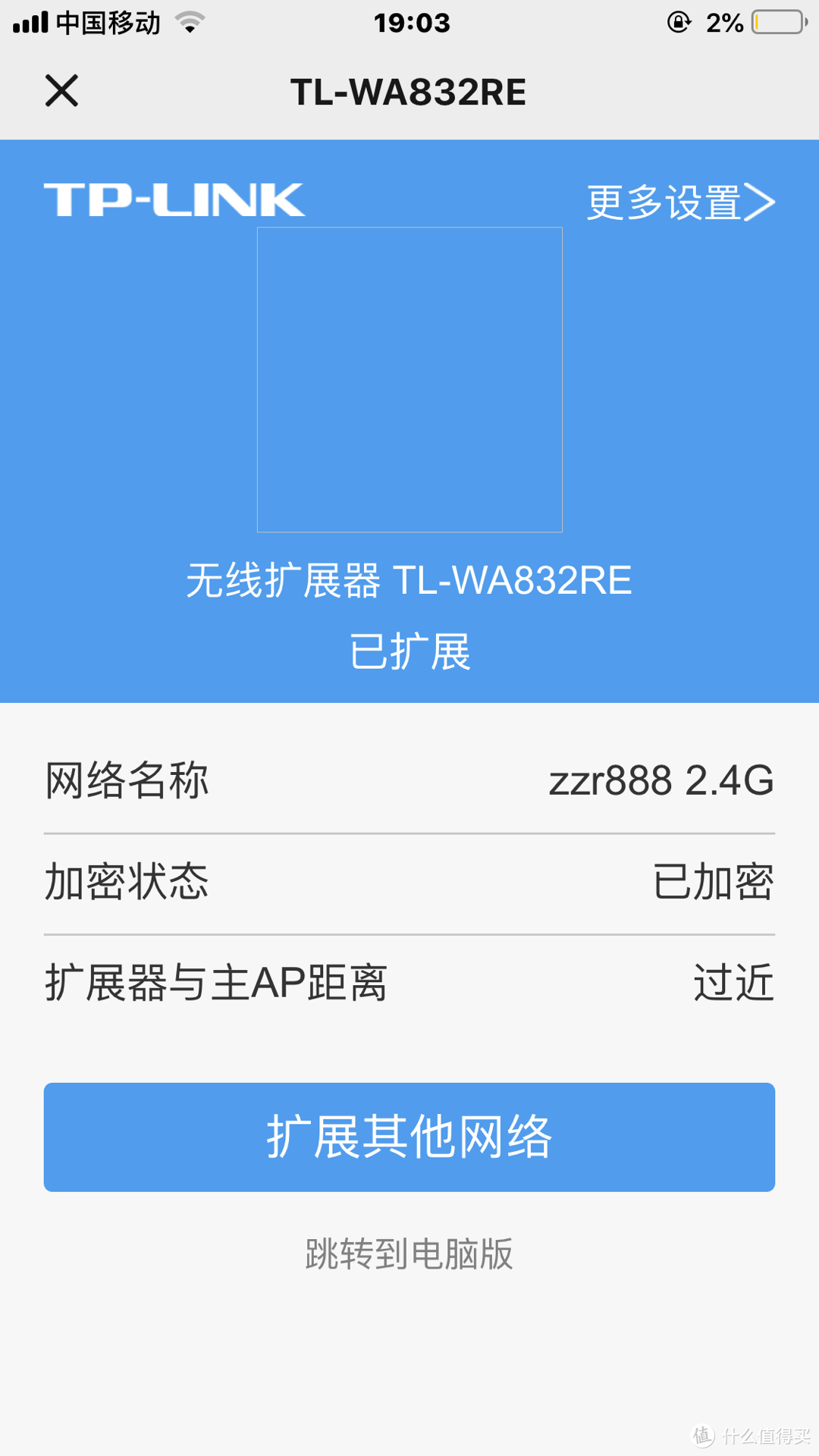 成功界面
成功界面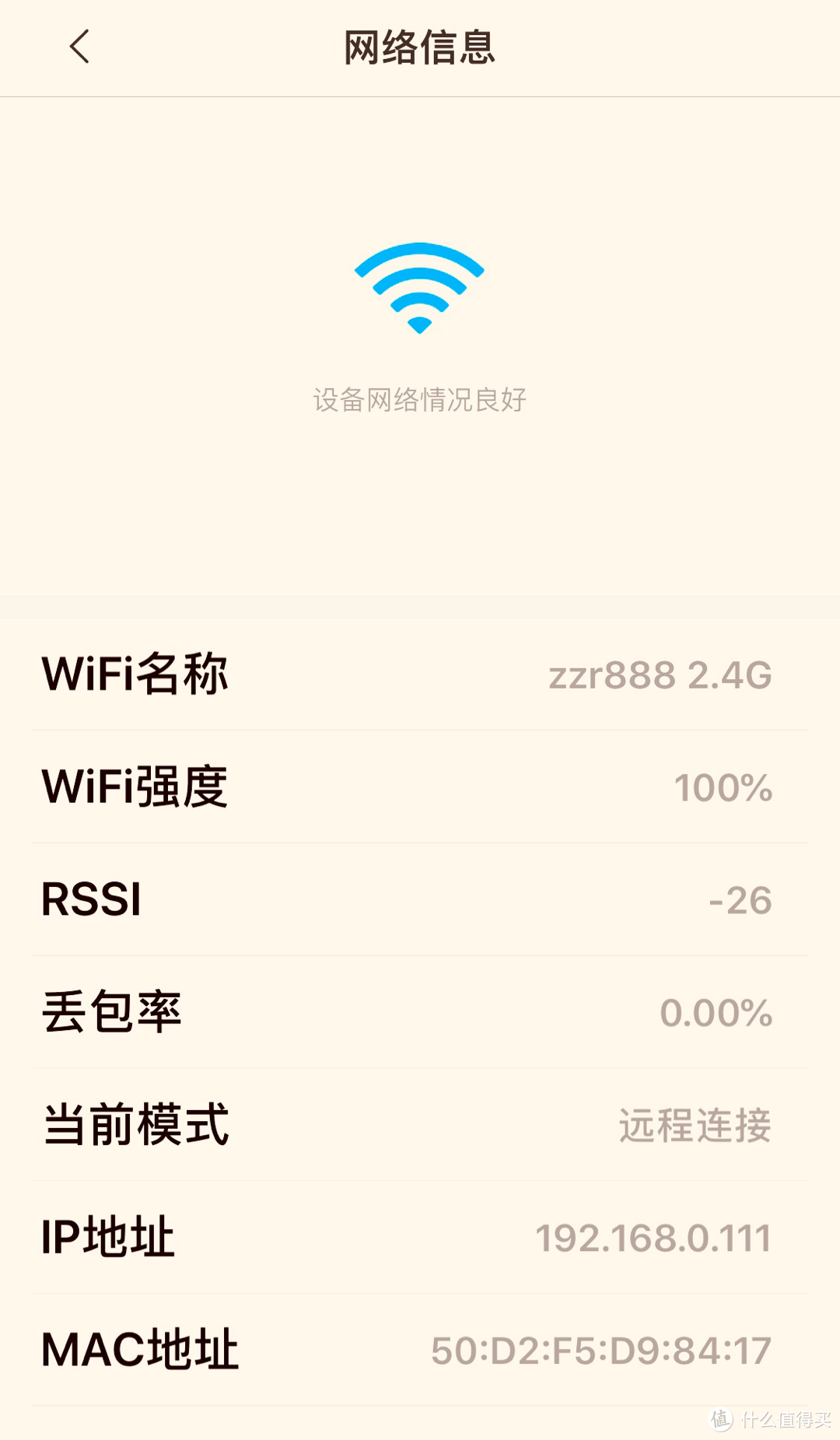 Play的网络信息
Play的网络信息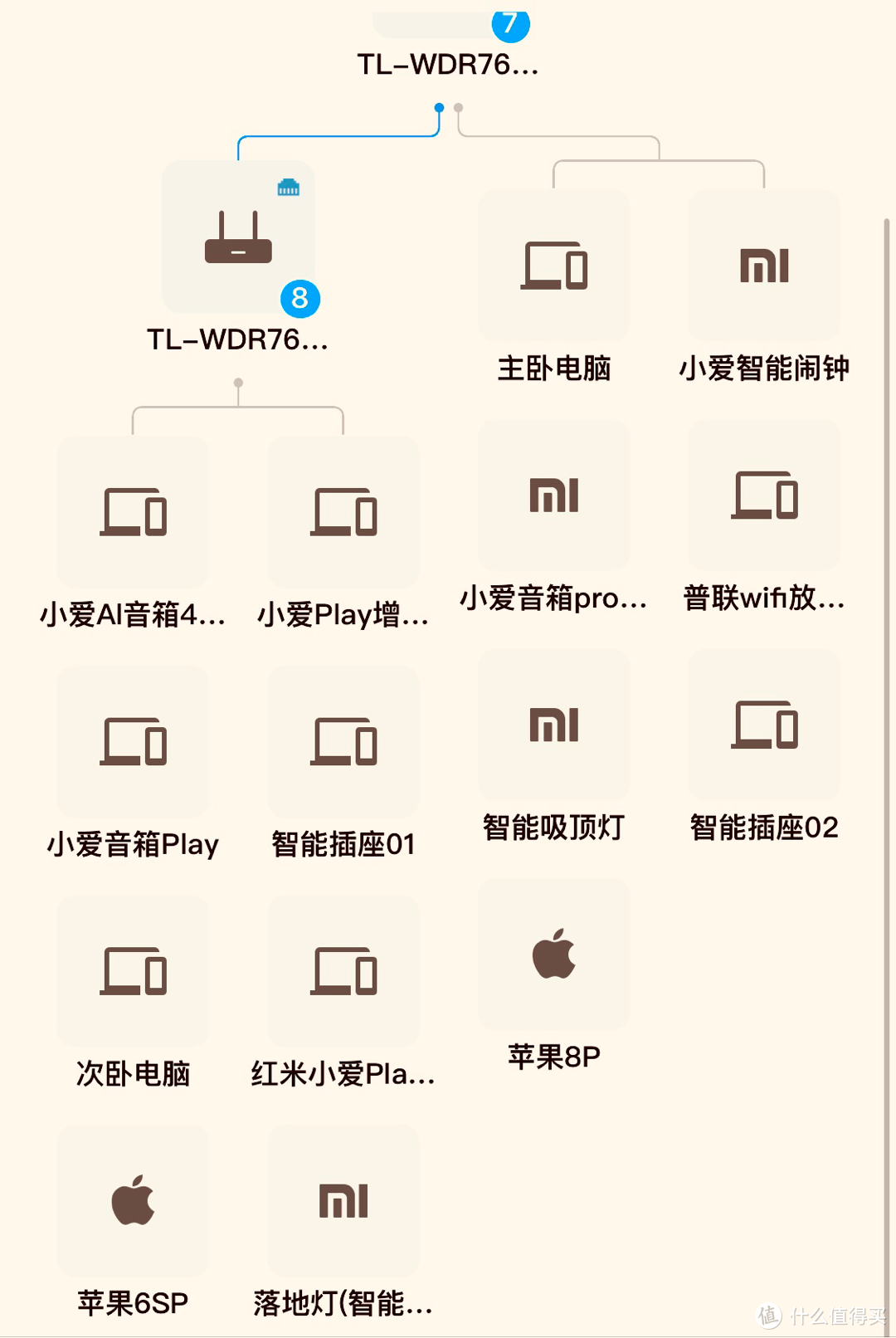 普联App上的拓扑图
普联App上的拓扑图